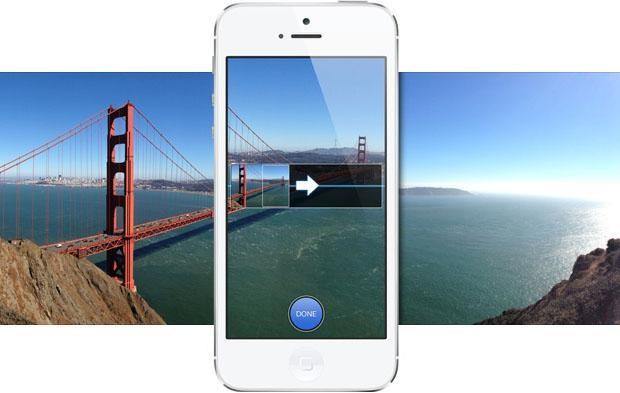Πανόραμα - αναμφίβολα ένα όφελος για κάθε φωτογράφο. Σε αυτήν την ψηφιακή εποχή, σχεδόν ο καθένας μας είναι επιρρεπής στα gadget και την τεχνολογία. Και γιατί όχι? Η τεχνολογία έχει κάνει τη ζωή μας πολύ πιο απλή. Ακόμα κι αν δείτε τον ρόλο της καινοτομίας στον τομέα της φωτογραφίας, σίγουρα έχει προχωρήσει πολύ. Έχουμε κυριολεκτικά εξελιχθεί από μια εποχή όπου οι φωτογραφίες αναπτύχθηκαν από τον κύλινδρο της φωτογραφικής μηχανής στις ψηφιακές κάμερες και τώρα απλώς τραβούσαμε στιγμιαία τυχαίες λήψεις από το smartphone μας.
Αν ρωτήσετε οποιονδήποτε φανατικό φωτογράφο για το Panorama, τότε μπορεί να καυχιέται συνέχεια για αυτό το όμορφο concept. Το Panorama είναι η απόλυτη λύση που μας επιτρέπει να αποτυπώνουμε ευρυγώνιες εικόνες σε ένα καρέ. Είναι ο τέλειος τρόπος για να τραβήξετε όμορφα τοπία σε μία μόνο λήψη, χωρίς να αφήνετε τίποτα πίσω.
Παλαιότερα οι άνθρωποι είχαν αυτήν την εσφαλμένη αντίληψη πιστεύοντας ότι οι πανοραμικές λήψεις μπορούν να καταγραφούν μόνο με ψηφιακές φωτογραφικές μηχανές. Λοιπόν, χάρη στις εξαιρετικά εξοπλισμένες κάμερες του smartphone μας, η λήψη πανοραμικών λήψεων έχει γίνει πολύ πιο εύκολη. Ακολουθούν μερικές συμβουλές για να κάνετε κλικ σε πανοραμικές λήψεις από το smartphone σας με τον πιο αποτελεσματικό τρόπο, βελτιώνοντας παράλληλα τις φωτογραφικές σας δεξιότητες!
Αποφύγετε την κίνηση
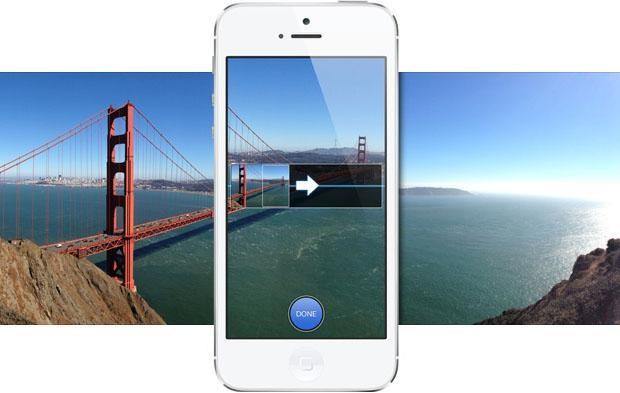
Πηγή εικόνας: Pocket Meta
Αυτό είναι το κλειδί για να κάνετε κλικ σε τέλειες πανοραμικές λήψεις, ανεξάρτητα από τη συσκευή που χρησιμοποιείτε. Έτσι, όταν τραβάτε μια πανοραμική λήψη από το smartphone σας, βεβαιωθείτε ότι η κίνηση είναι απολύτως σιωπηλή και ότι το χέρι σας παραμένει ακίνητο ενώ προβάλλετε ολόκληρη τη θέα από την αριστερή προς τη δεξιά κατεύθυνση. Εάν υπάρχει υπερβολική κίνηση, θα καταλήξετε με θολές λήψεις που δεν κάνουν τίποτα. Μπορείτε να σύρετε την κάμερα αργά από αριστερά προς τα δεξιά κατά μήκος της γραμμής, αλλά με ελάχιστη κίνηση.
Διαβάστε επίσης: -
 13 Best Duplicate Photo Finder and Cleaners in... Αποκτήστε το καλύτερο εργαλείο εύρεσης και καθαρισμού διπλότυπων φωτογραφιών για να διαγράψετε διπλότυπες φωτογραφίες και να ελευθερώσετε χώρο στο δίσκο. Βρείτε το ιδανικό αντίγραφο...
13 Best Duplicate Photo Finder and Cleaners in... Αποκτήστε το καλύτερο εργαλείο εύρεσης και καθαρισμού διπλότυπων φωτογραφιών για να διαγράψετε διπλότυπες φωτογραφίες και να ελευθερώσετε χώρο στο δίσκο. Βρείτε το ιδανικό αντίγραφο...
Τοποθετήστε την κάμερα στο δεξί επίπεδο

Πηγή εικόνας: Σχολή Ψηφιακής Φωτογραφίας
Ένα άλλο σημαντικό πράγμα που πρέπει να έχετε υπόψη κατά τη λήψη πανοραμικών λήψεων από το smartphone σας είναι η τοποθέτηση της κάμερας. Πρέπει να βεβαιωθείτε ότι τοποθετείτε την κάμερά σας στο σωστό επίπεδο, ώστε να καλύπτει τη μέγιστη λεπτομέρεια σε υψηλή ανάλυση. Πρέπει να έχετε δει μερικές πανοραμικές λήψεις τοπίων που καλύπτουν κυρίως την περιοχή του ουρανού, αφήνοντας όλη την κύρια λεπτομέρεια στο κάτω μέρος, σωστά; Λοιπόν, για να αποφύγετε τέτοιες λήψεις πρέπει να βεβαιωθείτε ότι τοποθετείτε τη φωτογραφική μηχανή σας στο σωστό επίπεδο που καλύπτει εξίσου όμορφα ολόκληρη την προβολή.
Διατηρήστε τον φακό της κάμερας καθαρό
Δεν είναι κάθε μέρα που κάνουμε διακοπές και εξόδους, σωστά; Και προφανώς δεν θέλουμε να καταστρέψουμε τις τέλειες στιγμές μας κάνοντας κλικ σε θολές λήψεις; Πριν κάνετε κλικ σε μια πανοραμική λήψη από το τηλέφωνό σας, βεβαιωθείτε ότι ο φακός της κάμερας είναι πεντακάθαρος χωρίς βρωμιά ή μουτζούρες. Εάν ο φακός της κάμερας δεν είναι καθαρός, θα καταλήξετε να τραβάτε θολές, θορυβώδεις λήψεις που πιθανότατα θα σας κάνουν να μετανιώσετε για πάντα.
Κάθετα Πανοράματα

Πηγή εικόνας: Wondershare Filmora
Ναι, είναι κι αυτό ένα θέμα! Εάν είστε πρόθυμοι να δοκιμάσετε κάτι νέο ή να δώσετε νέο πλεονέκτημα στις φωτογραφικές σας ικανότητες, μπορείτε να δοκιμάσετε να τραβήξετε μια κατακόρυφη πανοραμική λήψη από το smartphone σας. Η διαδικασία είναι απολύτως η ίδια, απλώς η γωνία είναι διαφορετική. Μπορείτε να χρησιμοποιήσετε κάθετες πανοραμικές εικόνες για να κάνετε κλικ σε ψηλά αντικείμενα όπως κτίρια, μνημεία ή καταρράκτες. Εξερευνήστε σε όλο τον κόσμο και δείτε τι μπορείτε να καταγράψετε κάθετα για να καταπλήξετε τους φίλους και τους οπαδούς σας.
Διαβάστε επίσης: -
Συμβουλές φωτογραφίας για αρχάριους για τη βελτίωση της εικόνας... Πολλοί υποψήφιοι φωτογραφίας αγοράζουν φωτογραφικές μηχανές υψηλής ποιότητας, αλλά δεν ξέρουν καν πώς να χρησιμοποιούν και να κάνουν κλικ σε καλές φωτογραφίες και σε ποιο εγχειρίδιο...
Χρησιμοποιήστε εφαρμογές τρίτων
Αν ασχολείστε με την επαγγελματική φωτογραφία, τότε μπορείτε επίσης να ζητήσετε βοήθεια από εργαλεία τρίτων που μπορούν να βελτιώσουν τις πανοραμικές λήψεις σας και να τις κάνουν να φαίνονται ακόμα καλύτερες. Θα βρείτε μια δέσμη εφαρμογών στο διαδίκτυο, αλλά σύμφωνα με τη σύστασή μας θα πρέπει να επιλέξετε μία από αυτές. Panorama 360 Camera: Virtual Tours: Το 360 Photos είναι μια από τις καλές εφαρμογές που είναι διαθέσιμη τόσο σε συσκευές Android όσο και σε iOS. Με αυτήν την εφαρμογή στο τηλέφωνό σας, μπορείτε να τραβήξετε πανοραμικές λήψεις με πολύ γρήγορη ταχύτητα.
Αποκτήστε το εδώ για Android.
Αποκτήστε το εδώ για iOS
Τυλίγοντας -
Λοιπόν, ελπίζουμε να σας αρέσουν αυτές οι γρήγορες συμβουλές για να κάνετε κλικ σε πανοραμικές λήψεις από το smartphone σας. Με τη βοήθεια αυτών των προαναφερθέντων συμβουλών, μπορείτε να τραβήξετε εκπληκτικές πανοραμικές λήψεις από τη συσκευή σας και να βελτιώσετε τις φωτογραφικές σας δεξιότητες όπως ποτέ πριν.